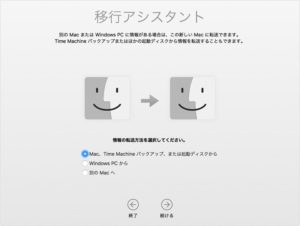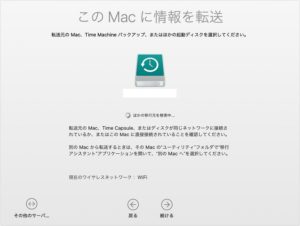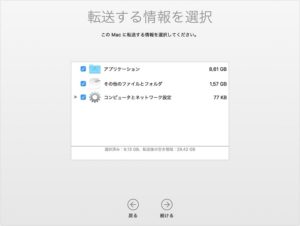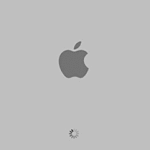iMac TimeMachineから完全復旧(移行アシスタント)
2016/09/25
東京事務所から連絡があり、iMacが1台電源が入らないとのこと.....
ケーブルがちゃんと刺さっていることを確認して、やっぱりパワーボタンを押しても電源が入らないようです。
何度か経験した電源が入らない症状ですが、電源パーツの経年劣化の可能性が高いと思われます。
たしか2011年モデルのiMacなので5年ぐらい使用しています。
OSは 10.8 Moutain Lionです。
過去ネットで調べた対応方法は、電源ケーブルを抜いてしばらく放置し、パワーボタンを15秒ぐらい押しっぱなしにして電圧を抜き、再び電源ケーブルをさして起動するなどありましたが、治ったためしがありません。
この場合、アップル正規の修理してもらえるところに出すしかありません。
iMacが壊れたスタッフが作業できなくなるのは非常にまずいので、代替機を用意しなければいけません。
幸い東京事務所に使っていないiMacがあったので、そっちに必要なデータをコピーして作業してもらうことに......
TimeMachineが正常に動いていたので、TimeMachine用外付けハードディスクを代替iMacに接続してもらい必要なデータを取って、何とか作業が止まる事は避けれました。
作業は継続して出来ますが、メールが使用できない事や、SNS系ソフト等、今となっては別の人のiMacになるといろいろと問題があるので、早期に元の環境に戻さないといけません。
東京で直接修理依頼してもらうことも考えましたが、修理に出すと帰ってくるまで時間がかかります。
で、結局壊れたiMacとTimeMachine用の外付けハードディスクを送ってもらい、こっちで対応する事になりました。
最初に考えたのは、別のiMacへTimeMachineから個人データをすべて手動で移植する方法です。
しかし、この試みが時間の無駄になりました.....
コピーする内容は
・ドキュメントデータ
・メールデータ
・フォントデータ
以上3点をコピーした後は、必要なソフトのインストールや、パスワードの再入力等をやって再現できないことがあれば一つずつつ力技でぶしていくしかありません。
で、まずはドキュメントデータのコピーですが、個人フォルダの容量を確認すると、500Gぐらいあります!!
メインはPhotoshopとIllustratorの書類なので、重くなるのは仕方ありませんが、実際コピーしてみると4時間かかることが判明しました.......
コピー中は他の仕事が出来るので、しばらく放置していましたが、コピーファイルの中にアクセス権の問題がある物があったりして、なかなかスムーズに行きません。
また、メールデータの移動を調べていたのですが、問題が発覚!!
壊れたマックは10.8、移動先は10.9でマック標準メールソフトMailもちょっと違うようで、メールデータのコピー元のフォルダと、コピー先のフォルダの場所が違うようです。
フォントデータも古いフォントだと10.9では使えないので、だんだんうまくいくとは思えなくなって来ました......
こうなったら、フリーソフトか何かに頼るしかありません!!
スポンサーリンク
神頼みじゃないですが、きっとあるはずと期待を込めて検索しましたが........あっけなく発見!!
![]() 移行アシスタント
移行アシスタント
アップルのページより.....
「ファイルをすべて新しい Mac にコピーしてくれるので、手作業で移動する必要がありません。」
ちゃんと調べればよかったです。
ほんと時間の無駄でした。
どうも10.6.8以上のMacOSXで標準で入ってるようで、今回の場合10.8から10.9へ移行させるのでまったくもって問題ありません!!
新旧2台のマックをつなげて移行する方法と、TimeMachineのハードディスクやバックアップから移行出来るようで、今回はTimeMachineの外付けハードディスクを送ってもらっているので、完璧です!
移行アシスタントはアプリケーションー>ユーティリティの中にあります。
早速起動!
今回はTimeMachineからの移行なので、一番上を選択。
移行先を選択します。
注意点は、移行先には移行するデータサイズより大きい空き容量が必要です。
移行するデータの種類を選びます。
今回はすべて選択で実行です!!
結局800Gぐらいのデータサイズで、4時間30分ほどかかるとの事......
気長に待つことに。
昼食後から初めて、6時ごろに無事完了しました!!
デスクトップピクチャーまで再現されていて、時間をかけてやったかいがあります。
で、確認してみると、CS6が入っているのですがアクティベイト化がされていないようで、体験版で起動されました!
ここから少し、シリアルを探すことに.....
無事アクティベイトでCSが正規で立ち上がりました!!
当たり前かもしれませんが、アプリケーションによってはアクティベートが必要のようです。
また、プリンタの設定が消えていたので、こちらも再設定しなければなりません。
と、何点か設定しなければいけないことはありましたが、追加で入れていたフォントもちゃんとIllustratorで使えていたので、元のiMacから9割近くは無事移行できているのではないかと思います。
800Gの移行で4時間30分と結構かかりますが、手動でやることを考えると大変便利なユーティリティです!!
さすがはアップル!と思わされました。
しかしこれから実際使用して、移行されていない項目とかが見つかるかもしれないので、そちらはつど対応していこうと思います。
スポンサーリンク